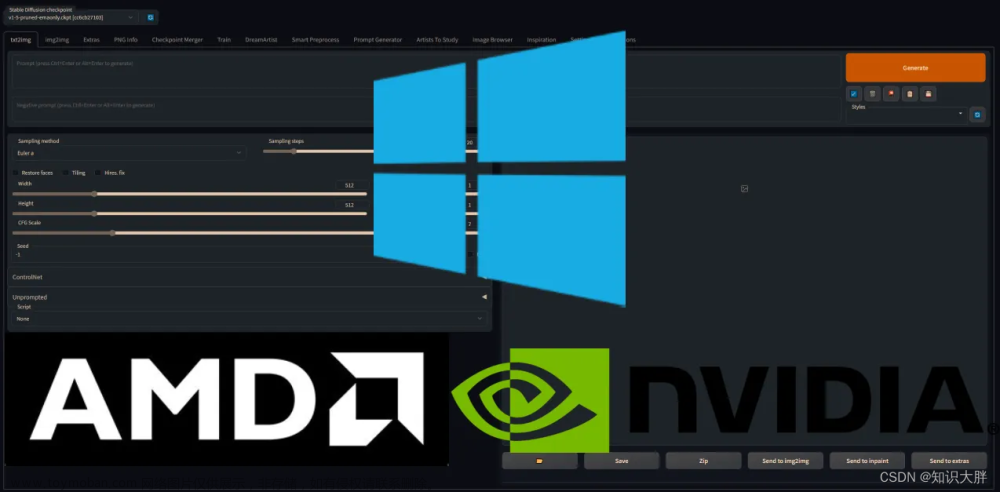nvdiffrecmc是NVIDIA研究院开源的项目,源代码地址:https://github.com/NVlabs/nvdiffrecmc,论文为《Shape, Light, and Material Decomposition from Images using Monte Carlo Rendering and Denoising》,使用Monte Carlo渲染和去噪对图像进行形状、光照和材质分解,是对nvdiffrec的扩展,输出是triangle mesh和2D纹理,可直接将输出结果导入游戏引擎中:

Windows上通过Anaconda安装:与nvdiffrec的配置完全一致
1.安装cuda 11.6
2.依次执行如下命令:
conda create -n nvdiffrec python=3.9
conda activate nvdiffrec
pip install torch==1.13.1+cu116 torchvision==0.14.1+cu116 torchaudio==0.13.1+cu116 -f https://download.pytorch.org/whl/torch_stable.html
pip install ninja imageio PyOpenGL glfw xatlas gdown
pip install git+https://github.com/NVlabs/nvdiffrast/
pip install --global-option="--no-networks" git+https://github.com/NVlabs/tiny-cuda-nn#subdirectory=bindings/torch
imageio_download_bin freeimage3.下载数据集,将Anaconda Powershell Prompt定位到data目录下,执行如下命令:也可根据需要,直接从https://drive.google.com/drive/folders/128yBriW1IG_3NJ5Rp7APSTZsJqdJdfc1 下载
python download_datasets.py使用:以lego为例,执行如下命令:比nvdiffrec还耗显存,若显存不够,可减少configs/nerf_lego.json中的batch
python train.py --config configs\nerf_lego.json --display-interval 100执行结果如下图所示:

执行完后会在out/nerf_lego目录下产生一些文件,如下图:我们需要的是mesh目录下产生的6个文件:mesh.obj, mesh,mtl, probe.hdr, texture_kd.png, texture_ks.png, texture_n.png文章来源:https://www.toymoban.com/news/detail-514123.html
 文章来源地址https://www.toymoban.com/news/detail-514123.html
文章来源地址https://www.toymoban.com/news/detail-514123.html
到了这里,关于nvdiffrecmc在Windows上的配置及使用的文章就介绍完了。如果您还想了解更多内容,请在右上角搜索TOY模板网以前的文章或继续浏览下面的相关文章,希望大家以后多多支持TOY模板网!